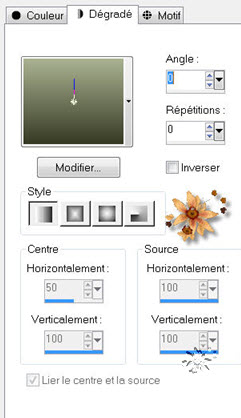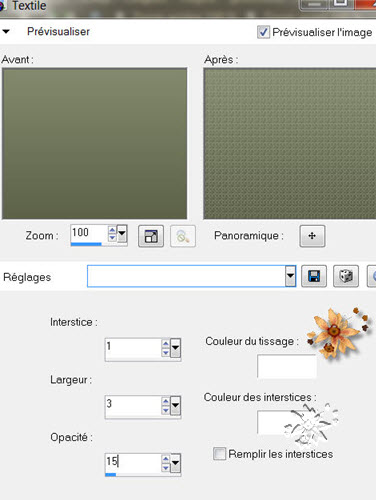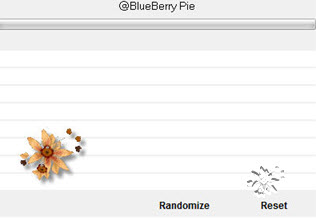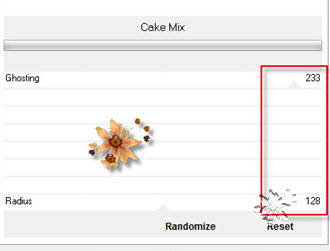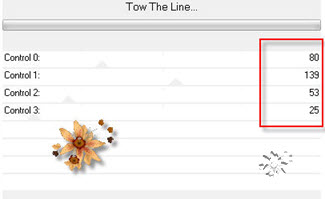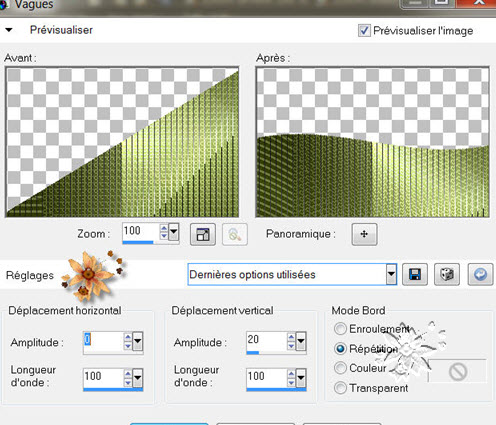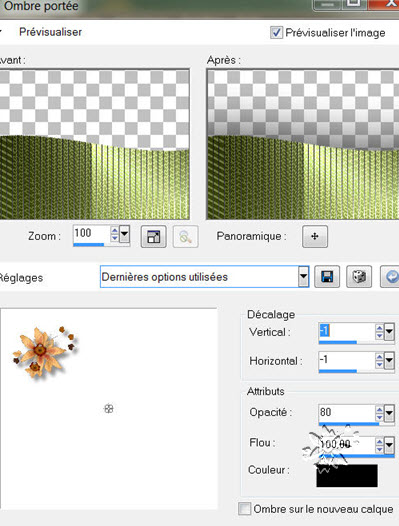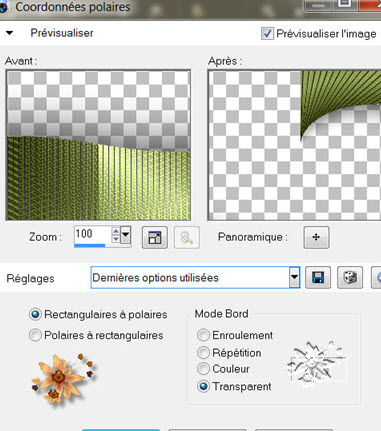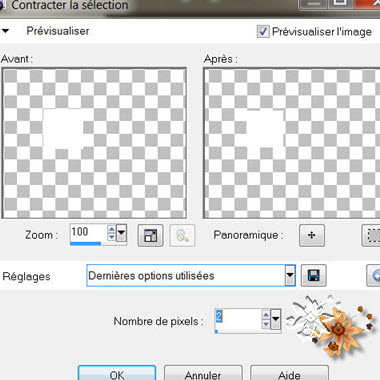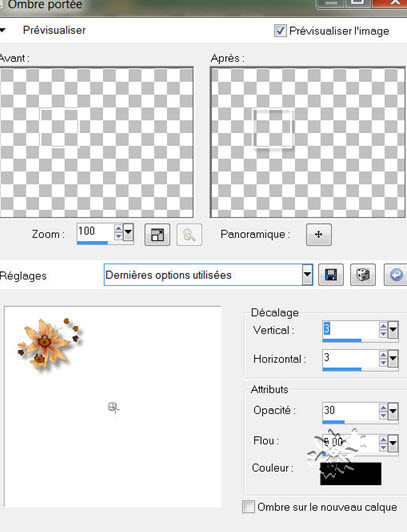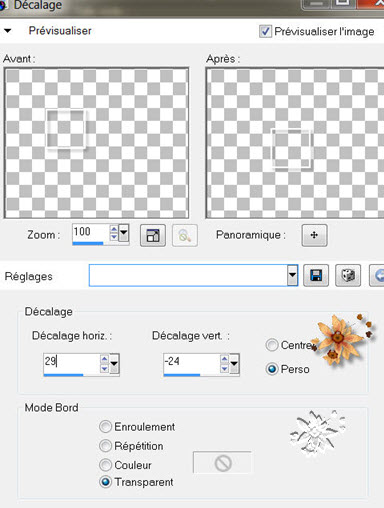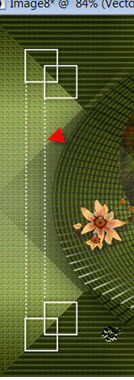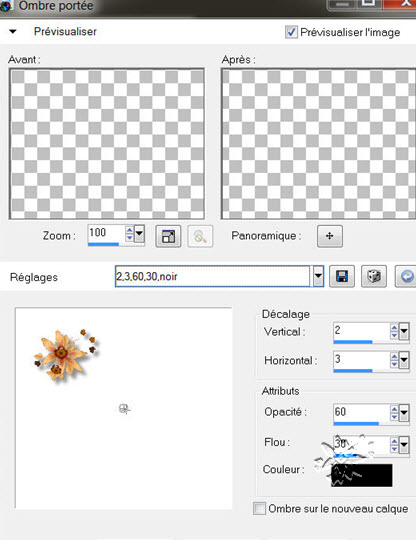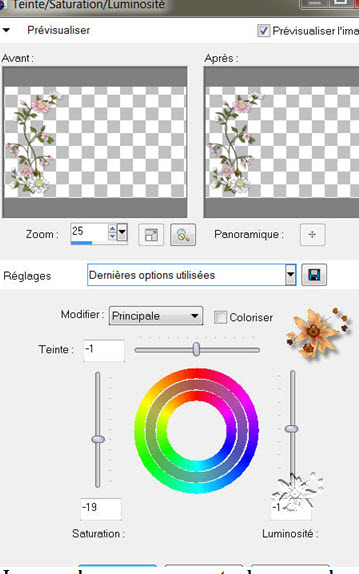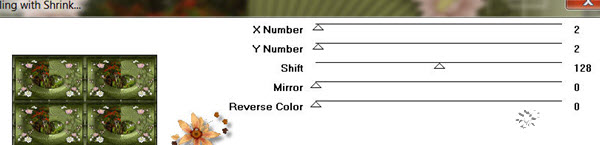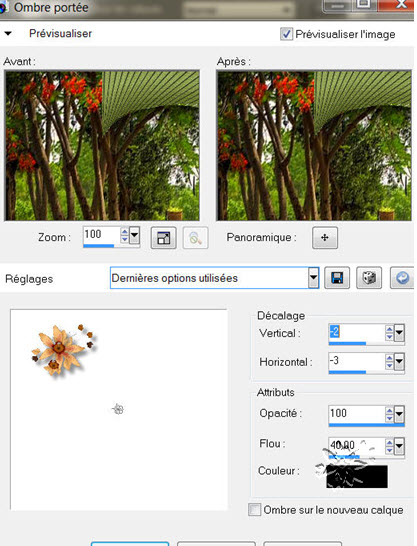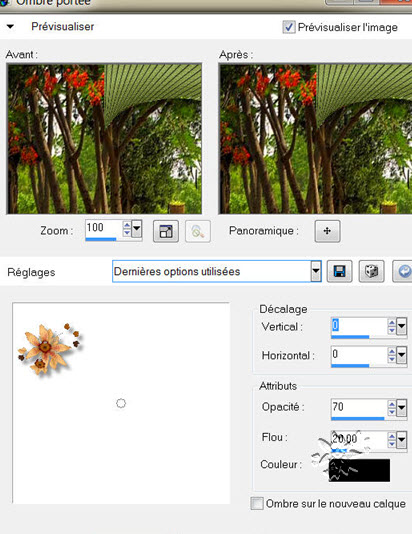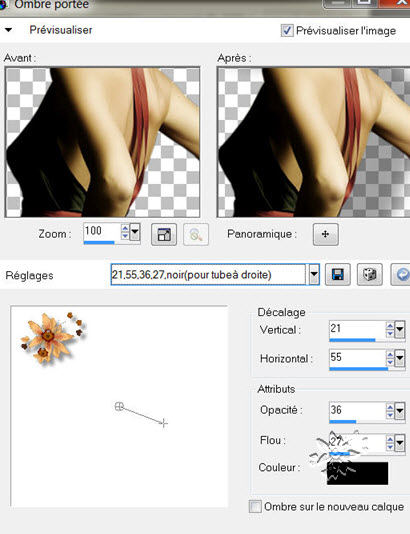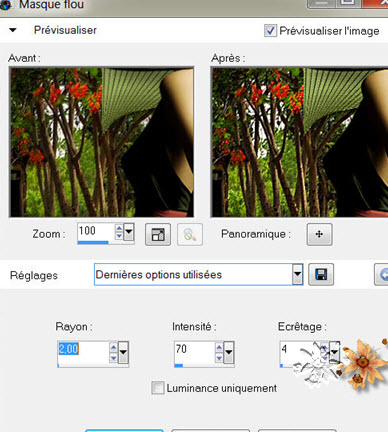|
*************
************* Ce tutoriel est ma propriété ;il est interdit de le copier ou le distribuer sur le Net sans mon autorisation écrite. De même,il est interdit de retirer le watermark du matériel;respectons le travail talentueux des tubeurs,sans qui nous ne pourrions créer de tutoriels. Si une des images vous appartient et que vous ne désirez pas qu'elle apparaisse ici, faites le moi savoir et je l'enlèverai aussitôt,ou je ferai un lien vers votre site!
Mes tutoriels sont sous copyright et de fait,régulièrement enregistrés
************* N'hésitez pas à changer le mode mélange des calques et leur opacité selon les couleurs que vous utiliserez
Les filtres que j'utilise dans mes tutoriels se trouvent sur ma page filtres!
tutoriel créé avec Psp12 mais peut etre réalisé avec d'autres versions. Dupliquez vos tubes et fermez les originaux Placez les sélections dans le dossier sélections de votre Psp
Prêts ? On y va !
Avant-plan :
Arrière-plan :
1- ouvrez un nouveau fichier transparent de 900*550 2- remplir d’un dégradé linéaire configuré ainsi
3- effet de texture,textile
4- effet BKG Kaléïdoscope,BlueBerry Pie
5- calque dupliquer effet BKG Kaléïdoscope,Cake Mix
Mode mélange sur éclaircir,opacité 90 A voir selon vos couleurs ! 6- fermez le calque fond Calque fusionner les calques visibles 7- réouvrez le fond 8- placez vous sur le calque du haut Calque dupliquer Image miroir,opacité 50 Mode mélange sur assombrir,opacité 30 9- calque fusionner les calques visibles 10- sélection charger enregistrer une sélection à partir du disque Chargez la sélection sat_charlotte1 11- sélection transformer la sélection en calque Sélection désélectionner tout 12- effet Tramages,Two the line
13- effet de distorsion vagues
14- effet effet 3D ombre portée
15- effet de distorsion ,coordonnées polaires
Mode mélange sur luminance,opacité 85 16- sélection charger enregistrer une sélection à partir du disque Chargez la sélection sat_charlotte2 17- édition copier coller comme nouveau calque le tube 2556-luzcristina.pspimage Bien le placer 18- sélection inverser Edition couper Sélection désélectionner 19- calque agencer déplacer vers le bas Opacité du calque sur 85 20- placez vous sur le calque du haut Calque fusionner le calque de dessous 21- calque fusionner les calques visibles 22- outil sélection rectangle Cliquez sur sélection personnalisée
23- calque nouveau calque Remplir de la couleur blanche 24- sélection modifier,contracter de 2
Appuyez sur la touche supp. de votre clavier Sélection désélectionner tout 25- effet effet 3D ombre portée
26- calque dupliquer 27- effet d’image décalage
28- calque fusionner le calque de dessous 29- calque dupliquer Image renverser Calque fusionner le calque de dessous 30- outil stylo Couleur blanc en avant-plan Style de ligne,losange Largeur 3 Tracez un trait comme ceci,en tenant la touche MAJ appuyée,pour tracer bien droit
Convertir en calque raster 31- effet effet 3D ombre portée,la même que précédemment 32- outil stylo,tracez un autre trait comme ceci
Convertir en calque raster 33- effet effet 3D ombre portée,comme précédemment 34- calque fusionner le calque de dessous 2 fois(les calques ligne et les carrés) 35- calque dupliquer Image miroir 36- calque fusionner le calque de dessous 37- effet effet 3D ombre portée
Faire une seconde fois 38- édition copier coller comme nouveau calque le tube floral WS1-FL_FlowersandLadybug190810 Image redimensionner à 70% tous les calques non cochés Réglage netteté netteté 39- règlage teinte et saturation,teinte,saturation,luminosité
Jouez avec les curseurs pour rester dans vos couleurs 40- effet effet 3D ombre portée,comme précédemment 41- calque dupliquer Image miroir 42- image ajouter des bordures 2 pxls couleur foncée 42 bis- image ajouter des bordures 35- pxls couleur contrastante 43- avec la baguette magique,sélectionnez cette bordure 44- remplir avec votre dégradé de départ 45- effet Mura’s Seamless,Tiling with shrink
Faire une seconde fois 46- selection inverser 47- effet effet 3D ombre portée
Refaire avec les chiffres en positif Vertica :2 Horizontal :3 Sélection désélectionner tout 48- image ajouter des bordures 25 pxls couleur blanc 49- avec la baguette magique,sélectionnez cette bordure Sélection inverser 50- effet effet 3D ombre portée
Sélection désélectionner tout 51- édition copier coller comme nouveau calque le tube Woman06Juli_byQuerida020711.pspimage Placez vers la droite Image redimensionner à 80%,tous les calques non cochés Règlage netteté netteté 52- effet effet 3D ombre portée
53- ajoutez votre signature Image ajouter des bordures 2 pxls couleur foncée 54- image redimensionner à 900 pxls de large Règlage netteté,masque flou
Voilà ! C’est terminé ! Merci d’avoir suivi mon tutoriel ! Tutoriel créé le 24/06/2012 ©saturnella Merci Ladygraph d'avoir testé mon tutoriel!
************* N'hésitez pas à m'envoyer vos versions, je me ferai un plaisir de les afficher sur mon site.
*************
|